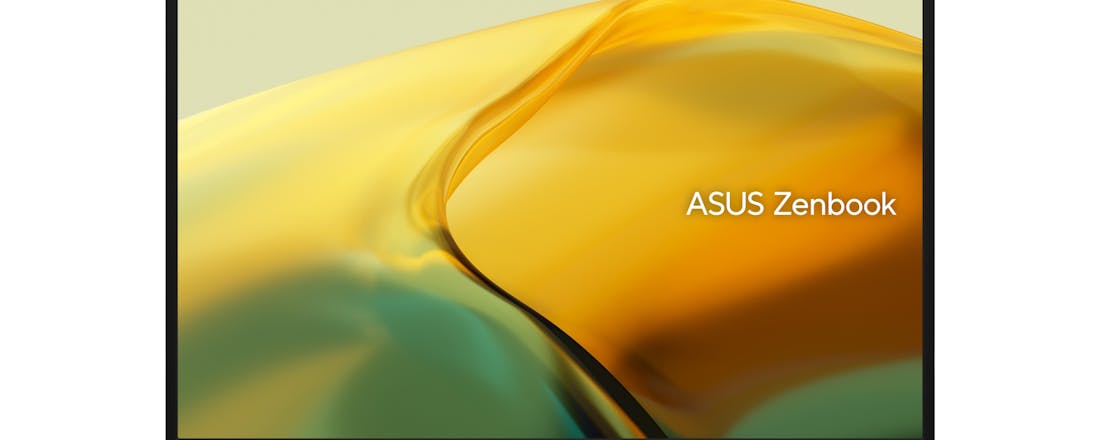ASUS laptops: profiteer nu van veel Black Friday-korting!
Nieuwe laptop nodig? Dit is hét moment, want tijdens Black Friday scoor je ASUS-laptops met flinke korting. Of je nu op zoek bent naar een multitask-laptop, een krachtpatser met veel opslag of een compacte alleskunner: deze modellen bieden voor ieder wat wils. Wat je budget ook is, er zit zeker een laptop voor je bij. Maar wacht niet te lang, want deze deals zijn tijdelijk!
Partnerbijdrage - in samenwerking met ASUS
Zoek je een nieuwe laptop, dan weet je dat je met ASUS goed zit. Uit een recent onderzoek blijkt dat consumenten zeer tevreden zijn over ASUS-laptops; het merk scoort hoog op betrouwbaarheid en biedt een uitstekende prijs-kwaliteitverhouding. Tijdens Black Friday profiteer je bovendien van flinke kortingen op diverse ASUS-modellen!
ASUS Zenbook Duo 14: veelzijdig en krachtig multitasken
©ASUS
De ASUS Zenbook Duo 14 biedt met zijn unieke dubbele 14-inch OLED-touchscreens een ongekende multitask-ervaring. Met een slank ontwerp en een gewicht van slechts 1,35 kg is deze laptop makkelijk mee te nemen. Het tweede scherm, de ingebouwde kickstand en flexibele software-opties maken het eenvoudig om te schakelen tussen werkmodi zoals Dual screen, Desktop en Sharing. Of je nu onderweg bent of op een vaste werkplek werkt, je kunt de laptop zo configureren dat hij perfect aansluit op jouw workflow.
De Zenbook Duo 14 is ook uitgerust met een hoogwaardige FHD-camera met IR-functionaliteit. Deze camera ondersteunt Windows Hello, zodat je snel en veilig kunt inloggen met gezichtsherkenning. Dit maakt de laptop niet alleen gebruiksvriendelijker, maar verhoogt ook de beveiliging voor professionele gebruikers. De FHD-resolutie zorgt voor scherp beeld tijdens videovergaderingen, ideaal voor wie veel op afstand werkt.
Aangedreven door een supersnelle Intel Core Ultra 9 185H 2.3 GHz-processor biedt de Zenbook Duo 14 krachtige prestaties voor AI-toepassingen. De laptop is bovendien uitgerust met diverse I/O-poorten waaronder HDMI, usb 3.2 Gen 1 Type-A en 2x Thunderbolt 4, wat hem bijzonder geschikt maakt voor gebruikers die veel randapparatuur aansluiten. Het OLED-scherm zorgt voor heldere kleuren en diepe contrasten, ideaal voor creatieve projecten. Met een 75Wh accu werk je urenlang zonder op te laden, waardoor je zonder onderbrekingen kunt multitasken. Dit model is een slimme keuze voor wie op zoek is naar een productieve en draagbare laptop.
Bij de Zenbook Duo 14 krijg je bovendien een laptophoes, rugtas en stylus (de ASUS Pen 2.0 SA203H), zodat je echt meteen aan de slag kunt!
ASUS Zenbook Duo 14 kopen
Zoek je een veelzijdige laptop waarmee je moeiteloos kunt multitasken? De ASUS Zenbook Duo 14 biedt extra schermruimte en slimme functionaliteiten in een compact ontwerp. Tot 3 december krijg je 100 euro Black Friday-korting op de ASUS Zenbook Duo 14. Je betaalt geen 2099 euro, maar slechts 1999 euro!
ASUS Zenbook DUO 14
Nu van 2099 euro voor 1999 euroASUS Vivobook S 16: krachtig en stijlvol met veel opslag
©ASUS
De ASUS Vivobook S 16 biedt met zijn 16-inch OLED-scherm van 3.2K-resolutie een indrukwekkende beeldkwaliteit. Het scherm heeft een verversingssnelheid van 120Hz, wat vloeiende beelden oplevert, ideaal voor multimedia-gebruik en foto- en videobewerking. Deze laptop draait op het Windows 11 Home-besturingssysteem en beschikt over een Intel Core Ultra 7-processor met AI Boost, wat zorgt voor soepele prestaties bij veeleisende taken. Dit maakt de laptop ideaal voor gebruikers die meer verwachten van hun computer, zoals gamers en grafische ontwerpers. De Intel Arc Graphics-kaart biedt extra kracht voor beeldbewerking.
Met 16GB geheugen en een opslagcapaciteit van 1TB is er voldoende ruimte voor al je bestanden en applicaties. Dit maakt de laptop bijzonder geschikt voor taken als videobewerking of intensieve dataverwerking. Daarnaast zorgt de FHD-camera met privacy-shutter en IR-functie voor veilige videomeetings, waarbij je eenvoudig kunt inloggen via Windows Hello. De TÜV Rheinland-certificering van het scherm garandeert minder belasting voor de ogen, wat ideaal is voor lange werkdagen. De Vivobook S 16 is een veelzijdige keuze voor gebruikers die zowel stijl als functionaliteit zoeken in een laptop.
ASUS Vivobook S 16 kopen
Ben je op zoek naar een krachtige en stijlvolle laptop met veel opslagruimte? De ASUS Vivobook S 16 combineert indrukwekkende prestaties met een scherp OLED-scherm voor multimedia en dagelijks gebruik. Tot 3 december krijg je 150 euro Black Friday-korting op de ASUS Vivobook S 16. Je betaal geen 1299 euro, maar slechts 1149 euro!
ASUS Vivobook S 16
Nu van 1299 euro voor 1149 euroASUS Zenbook 14: compact en betrouwbaar voor dagelijks gebruik
©ASUS
De ASUS Zenbook 14 biedt een perfecte balans tussen draagbaarheid en prestaties. Met zijn compacte 14-inch WQXGA-scherm (2560 x 1600 pixels) kun je rekenen op scherpe beelden en heldere kleuren, ideaal voor werk en entertainment onderweg. De laptop is uitgerust met een AMD Ryzen 5-processor en AMD Radeon Graphics, wat ruim voldoende is voor alledaagse taken zoals tekstverwerking, browsen en lichte grafische toepassingen. Deze processorconfiguratie zorgt voor soepel schakelen tussen applicaties, ondersteund door 16GB werkgeheugen en 512GB ssd-opslag.
Naast de goede prestaties biedt de Zenbook 14 extra gebruiksgemak dankzij het ruime touchpad en het ergonomische verlichte Chiclet-toetsenbord. Met een travel van 1,4 mm typen de toetsen comfortabel en nauwkeurig. Met de royale 75Wh 4-cell Li-ion accu van de Zenbook 14 kun je uren vooruit, zelfs bij intensief gebruik. Handig voor onderweg, want je kunt zonder onderbreking doorwerken. Over onderweg zijn gesproken: je krijgt er ook een beschermende laptopsleeve bij. De Zenbook 14 is een ideale keuze voor dagelijks gebruik en past zich gemakkelijk aan jouw levensstijl aan, met een focus op zowel prestaties als draagbaarheid.
ASUS Zenbook 14 kopen
Zoek je een betrouwbare laptop die makkelijk mee te nemen is? De ASUS Zenbook 14 biedt draagbaarheid en prestaties, ideaal voor werk en entertainment onderweg. Tot 3 december krijg je 100 euro Black Friday-korting op de ASUS Zenbook 14. Je betaalt geen 899 euro, maar slechts 799 euro!